Outlook Quota overschreden, het account is boven de quotalimieten
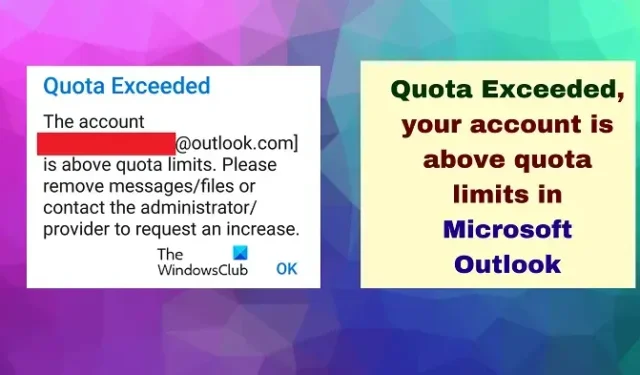
Microsoft Office-producten hebben vooruitgang geboekt met regelmatige updates. Een van die welkome veranderingen was het vergroten van de maximale grootte van de Outlook-mailbox. De nieuwste versie van Microsoft 365 biedt gebruikers een mailboxgrootte van 100 GB voor Microsoft Outlook. Als u deze limiet echter overschrijdt, krijgt u de foutmelding Quota overschreden, Het account is boven de quotalimieten in Microsoft Outlook .
Welke bestandsgroottes zijn toegestaan door Microsoft Outlook?
Standaard is de maximale toegestane grootte voor een . pst-bestand is 50 GB. De maximale groottelimiet voor een . ost-bestand is ook 50 GB. U kunt er meerdere toevoegen. pst-bestanden naar een Outlook-mailbox. De maximale grootte voor de volledige Microsoft Outlook- mailbox mag echter niet groter zijn dan 100 GB . Het kan dus worden begrepen dat de grootte van de mailbox heel gemakkelijk vol kan zijn.
Outlook Quota overschreden, het account is boven de quotalimieten
De fout Quota overschreden, Het account is boven de quotalimieten treedt op in Microsoft 365- of Outlook-clients bij het overschrijden van de postvaklimiet. Dit zijn de stappen die u kunt nemen.
- Gebruik de Mailbox Cleanup Tool
- Duidelijk overbodige gesprekken
- Verwijder indien mogelijk grotere e-mailthreads
- Verklein de grootte van een OST- of PST-bestand
1] Gebruik de Mailbox Cleanup Tool
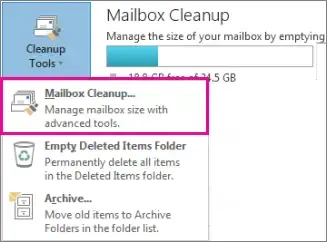
Het komt vaak voor dat mailboxen vol staan met spam en verwijderde e-mails. Het kan nuttig zijn om hetzelfde te verwijderen. Dit kan worden gedaan door de Mailbox Cleanup Tool op Microsoft Outlook uit te voeren. De werkwijze is als volgt.
- Microsoft Outlook openen .
- Klik op Bestand >> Info .
- Ga naar Extra >> Mailbox opruimen .
- Klik op de knoppen Leegmaken en Verwijderen .
- Selecteer Sluiten .
- Ga nu nogmaals naar Tools .
- Selecteer Oude items opschonen .
- Hierdoor wordt de grootte van het Microsoft Outlook- postvak verkleind .
2] Wis overbodige gesprekken
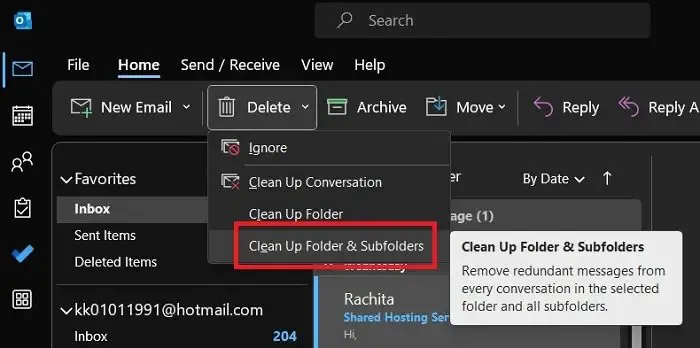
Veel gespreksthreads in Microsoft Outlook zijn overbodig. Dit betekent dat ze lange tijd niet zijn aangeraakt en misschien niet nodig zijn. Aangezien het een moeilijke taak kan zijn om al deze threads te controleren, kunt u hiervoor een eenvoudig hulpmiddel gebruiken.
- Microsoft Outlook openen .
- Ga naar het tabblad Start .
- Klik op de naar beneden wijzende pijl die hoort bij Verwijderen .
- Selecteer Map en submappen opruimen.
- Wacht tot de tool zijn werk doet en controleer of het uw probleem oplost.
3] Verwijder indien mogelijk grotere e-mailthreads
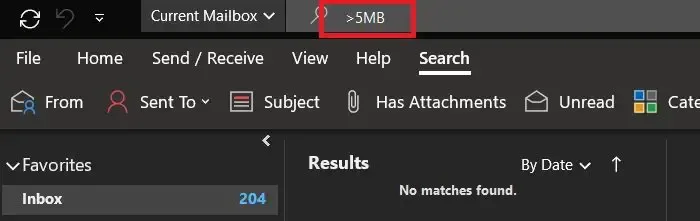
Hoewel de bovengenoemde twee oplossingen nuttig kunnen zijn, verwijderen ze mogelijk nog steeds geen grotere e-mails die u nutteloos vindt. In dit geval kunt u die e-mails handmatig wissen. Dit zou als volgt kunnen.
- Zoek in de zoekbalk van Microsoft Outlook naar de term ” >5MB “.
- Alle e-mails met een grootte groter dan 5 MB worden weergegeven.
- Kies nu de e-mails waarvan u denkt dat ze kunnen worden verwijderd. Klik er met de rechtermuisknop op en selecteer Verwijderen .
- Voer ten slotte de tool Mailbox-opruiming opnieuw uit, zoals uitgelegd in oplossing 1.
- Dit komt omdat de verwijderde e-mails naar de map Verwijderde items gaan en de tool voor het opschonen van de mailbox ze gemakkelijk kan verwijderen.
4] Verklein de grootte van een OST- of PST-bestand
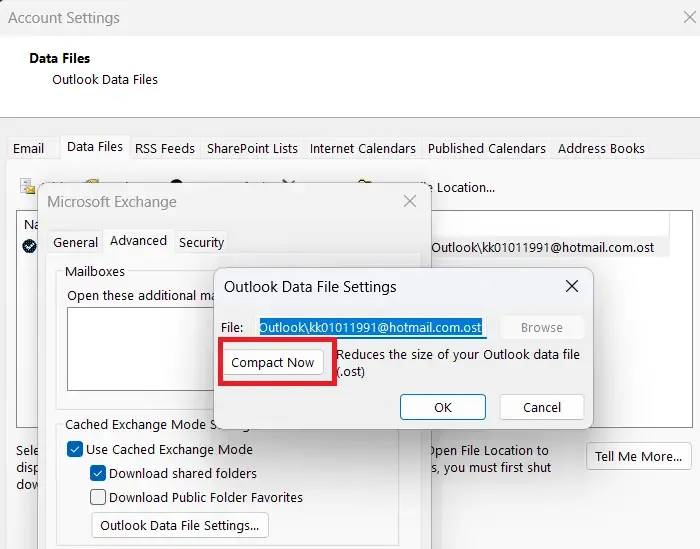
De belangrijkste ruimte die wordt ingenomen in een Microsoft Outlook-mailbox is die van OST- en PST -bestanden. Als u de grootte van deze bestanden verkleint, kunt u veel ruimte vrijmaken. Het kan als volgt worden verwijderd.
- Klik op Bestand > Accountinstellingen > Accountinstellingen .
- Ga naar het tabblad Gegevensbestanden .
- Selecteer nu het OST- of PST- bestand in de lijst.
- Klik op Instellingen .
- Ga naar het tabblad Geavanceerd .
- Selecteer Outlook-gegevensbestandsinstellingen .
- Klik op Nu comprimeren .
- Selecteer ten slotte OK om de instellingen op te slaan.
Uw probleem zou nu opgelost moeten zijn. Als het echter aanhoudt, moet u ofwel verwijderen. pst-bestanden uit uw mailbox of converteer algemene e-mails naar. pst-bestanden en verwijder ze vervolgens.
Wat is de limiet voor mailboxopslag voor Outlook.com?
Het huidige artikel besprak de casus van de Microsoft Outlook Desktop- applicatie. Gebruikers kunnen echter ook gebruik maken van Microsoft Outlook via de webapplicatie Outlook.com . Interessant is dat de webapplicatie gratis is. Voor gratis gebruikers is de quotalimiet 15 GB. Voor premium gebruikers die een Office 365-licentie hebben gekocht, is de quotalimiet 50 GB.



Geef een reactie